윈도우 7/8/10과 같은 이전 버전의 Windows를 사용했다면 제어판이 익숙할 수 있습니다.
제어판은 기본적으로 컴퓨터의 모든 필수 설정을 나열하는 허브인데요. 불행히도 Microsoft는 새 운영 체제인 윈도우 11에서 제어판을 제거하려고 합니다.
윈도우 11에는 제어판이 포함되어 있지만 설정 아래에 숨겨져 있는데요. 기본적으로 윈도우 11에서 제어판에 액세스 하려면 검색 기능을 사용해야 합니다.
그런데 윈도우 11에도 더 많은 설정과 옵션이 포함된 추가 제어판이 숨겨져 있는데, 이를 God Mode라고 합니다.
윈도우 11의 God Mode는 시스템 관리자가 접근하기 어려웠던 설정에 접근할 수 있는 더 많은 권한을 부여합니다.
가드 모드를 종종 보조 제어판이라고 하지만 기본 및 복잡한 시스템 구성을 모두 나열하는 다른 유틸리티입니다.
윈도우 11 PC에서 God Mode를 활성화하면 모든 윈도우 설정에 한 곳에서 액세스할 수 있는데요. 현재 God Mode 폴더는 200개 이상의 다양한 윈도우 관리 도구 및 설정에 대한 액세스를 제공하며, 가드 모드의 진짜 이름은 Windows Master Control Panel이며 매우 유용합니다.
God Mode는 윈도우 7/8/10/11을 포함한 모든 버전의 윈도우에서 사용할 수 있으며, 윈도우 11에서 God Mode를 활성화하고 사용하는 단계를 공유해 봅니다.
🪶윈도우 11 God Mode 활성화하기
God Mode를 활성화하는 데 관심이 있다면 몇 가지 간단한 단계를 거쳐야 하는데요. 윈도우 11에서 God Mode를 활성화하는 방법은 다음과 같습니다.
1.
바탕 화면 빈공간을 우클릭하고 '새로 만들기 > 폴더'를 선택합니다.
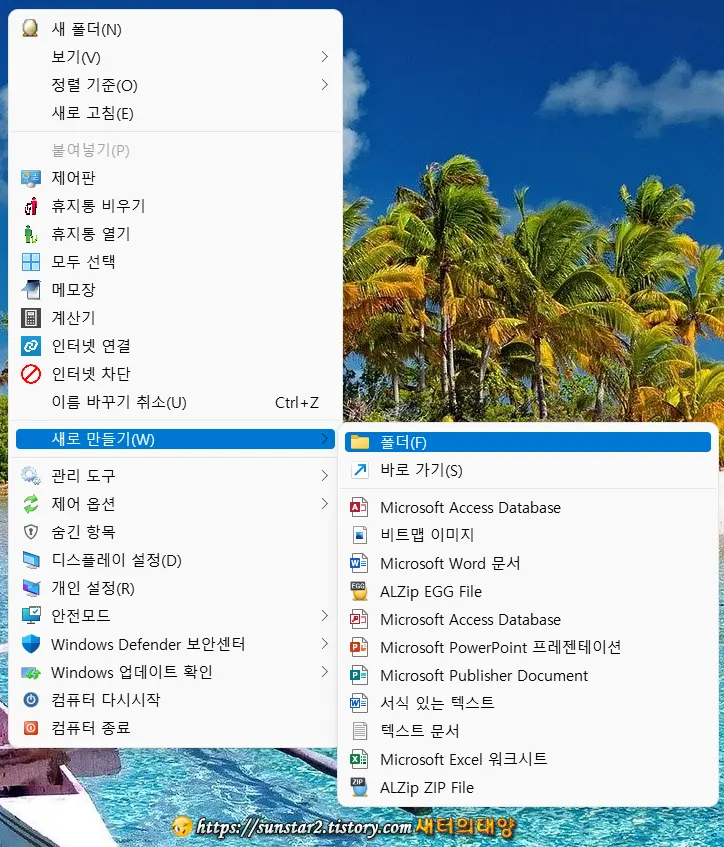
2.
새로 생성된 폴더를 우클릭하여 '이름 바꾸기'를 시도합니다.
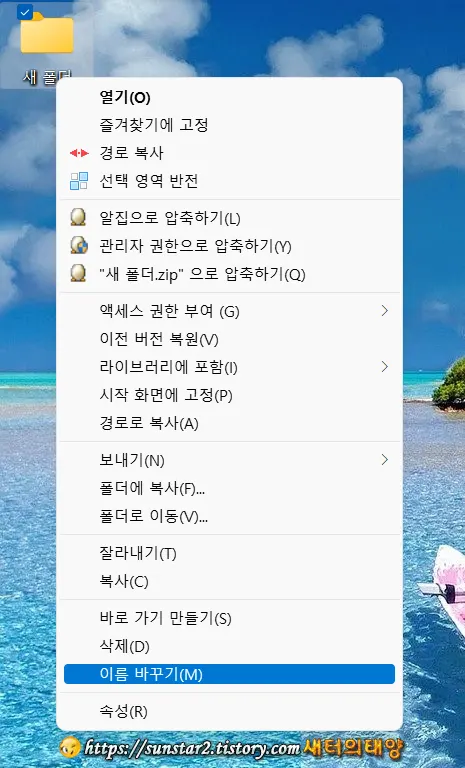
3.
그런 다음 아래 고유 코드로 폴더 이름을 변경하고 Enter 키를 누릅니다.
GodMode.{ED7BA470-8E54-465E-825C-99712043E01C}
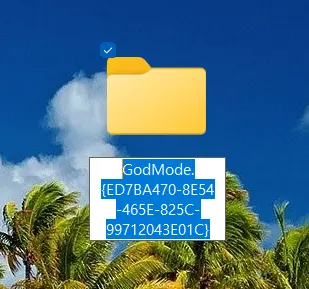
4.
Enter 키를 누르면 폴더 이름은 사라지는데요. F5 키로 바탕 화면을 '새로 고침'하면 폴더는 제어판 모양의 아이콘으로 전환됩니다.
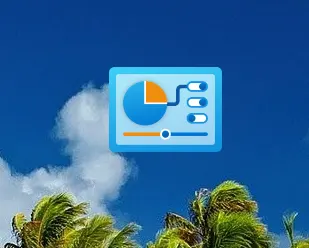
5.
이제 아이콘을 더블 클릭해 보세요.
200개 이상의 설정에 액세스 할 수 있는 God Mode가 실행됩니다.
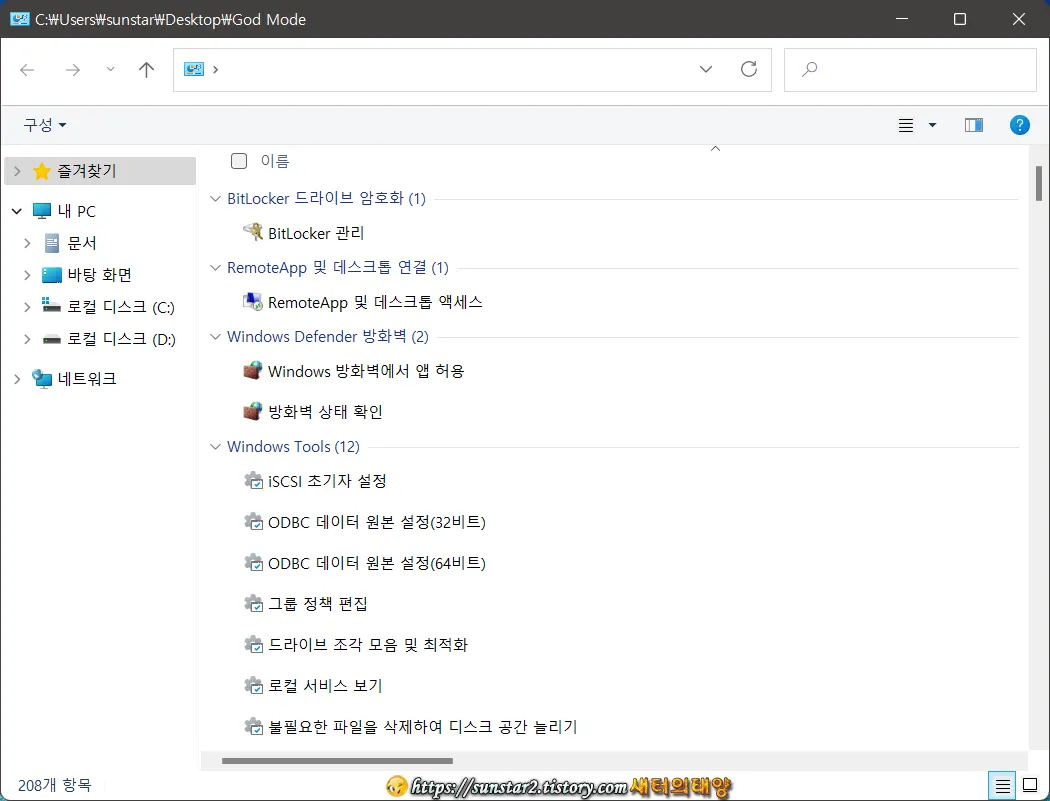
🪶God Mode 사용법
윈도우 11의 God Mode는 위에서 언급한 것처럼 200가지 다른 설정과 컨트롤을 나열하고 모든 도구는 다른 범주로 구성되어 있습니다.
기능의 특정 설정을 사용하려면 옵션을 두 번 클릭하기만 하면 됩니다. 특정 설정을 찾을 수 없는 경우 검색 창을 사용하는 방법도 있습니다.
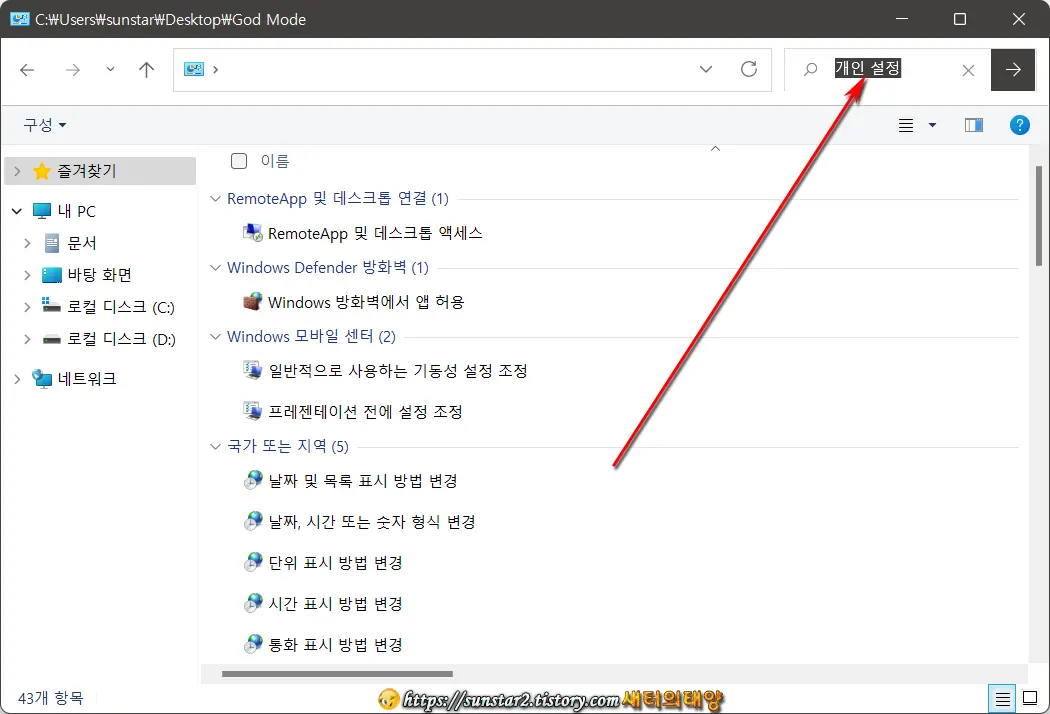
자주 사용하는 명령이나 설정에 대한 바탕 화면에 바로 가기를 만들 수도 있습니다.
이를 위해 설정을 마우스 오른쪽 버튼으로 클릭하고 '바로 가기 만들기'를 선택합니다. 그런 다음 확인 프롬프트에서 예 버튼을 클릭합니다.
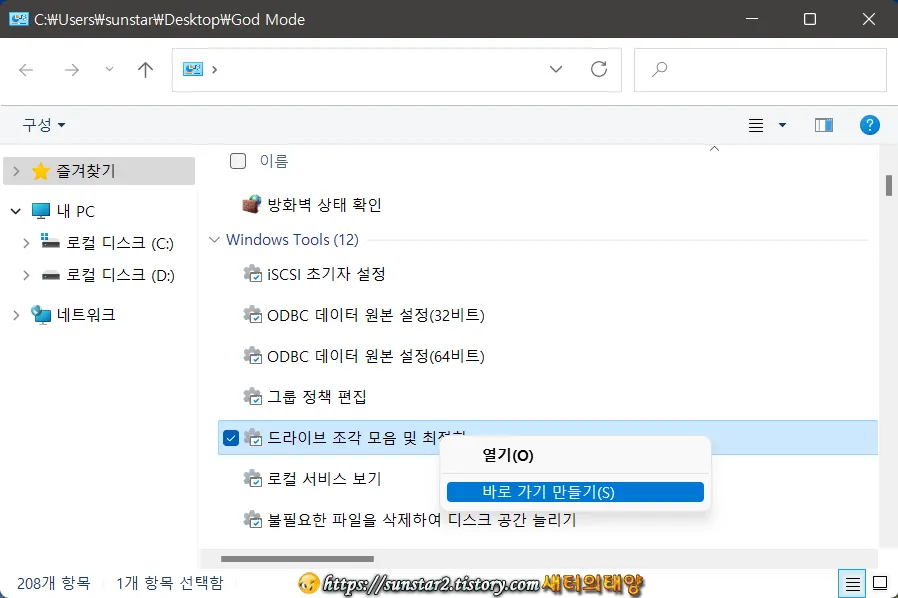
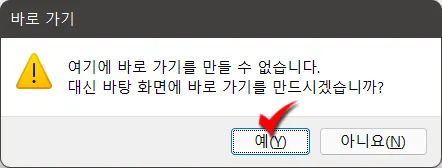
God Mode를 사용하지 않으려면 아이콘을 우클릭 클릭하고 삭제 옵션을 선택하면 됩니다.
***
God Mode는 시작 메뉴 또는 검색에서 컨트롤 및 설정을 검색하는 시간을 절약해 주기 때문에 윈도우 운영 체제에서 훌륭한 기능이라 생각됩니다~🤔
'윈도우' 카테고리의 다른 글
| 윈도우 11 키보드로 시작 메뉴 모든 앱 열기 (0) | 2022.06.24 |
|---|---|
| 윈도우11 바탕화면에 Windows Spotlight를 배경으로 지정하기 (0) | 2022.06.23 |
| 윈도우11 사용자 계정 권리자 권한 여부 확인 방법 (0) | 2022.05.10 |
| 바탕화면 우클릭 메뉴에 윈도우 업데이트 확인 추가하기 (0) | 2022.04.25 |
| 파일 탐색기 왼쪽 트리 목록에 모든 시스템 폴더 표시하기 (0) | 2022.04.22 |
| 윈도우11 시작 메뉴를 여는 또 다른 단축키 (0) | 2022.04.06 |